1、首先打开word文档,准备插入艺术字。
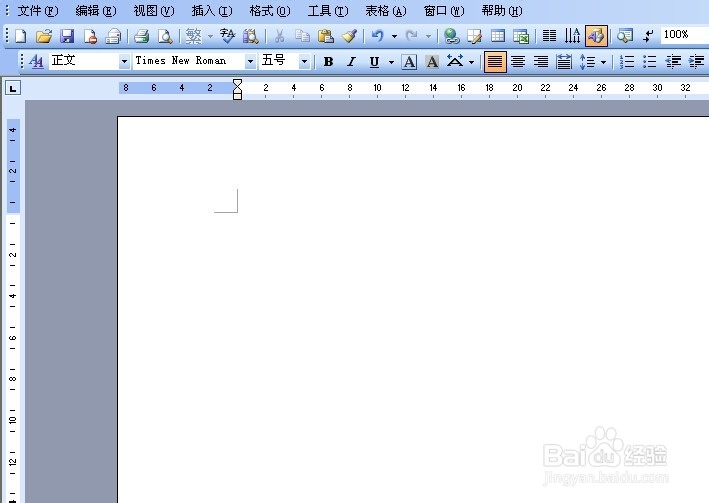
2、这里选择第一种艺术字效果,输入文字,文字内容自由设定。
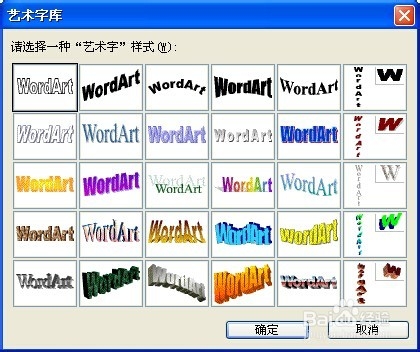
3、可以调整一下艺术字的大小,鼠标放在艺术字边缘位置,按住鼠标不放,向外沿拉动即可,大小自定。
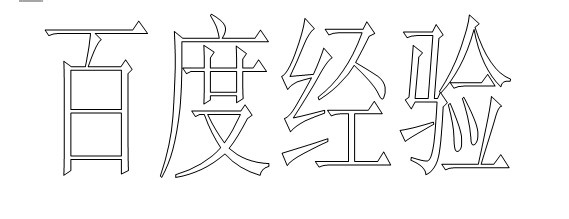
4、点击鼠标右键,选择艺术字格式。
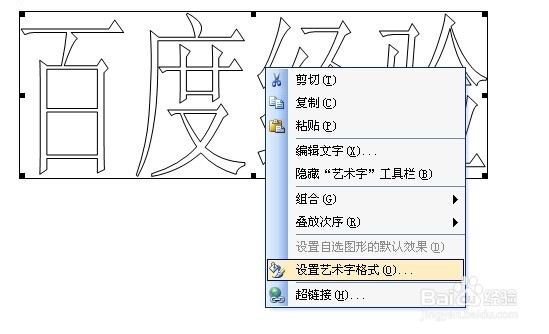
5、这里将线条颜色设置为无色,填充颜色中设置为红色,主要对比明显一些。

6、按下“阴影”按钮,选择阴影样式20,在阴影设置中,将阴影颜色设置成白色。
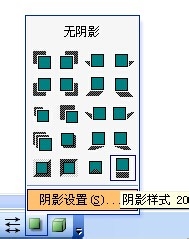
7、在艺术字和阴影上画一矩形,右击该矩形,选择“设置自选图形格式”将矩形填充色设置成上下渐变的效果即可,线条颜色设置成无色。
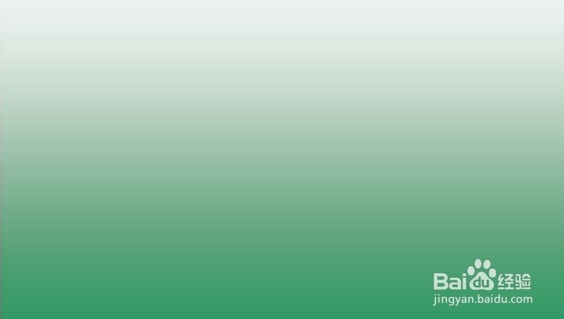
8、这样就把艺术字遮住了,设置叠放次序为“置于文字下方”,调整大小及位置到合适为止。

9、如果不满意还可以调整一下,这里就只改下形状,效果就出来了,如下图。

